

win11任务栏时间调整到秒在哪设置的,不少用户其实还不知道系统时间怎么显示到秒数,在哪可以设置这个时间显示秒数功能,找不到设置方法的小伙伴快来和小编一起来看看具体怎么操作吧~
WIN11相关推荐:


1、无法直接通过修改Win11注册表的方法来解决这个问题,需要搜索下载【startallback】软件。

2、安装完成后,点击键盘win+r调出运行,并输入regedit打开注册表。
3、打开该路径HKEY_CURRENT_USERSOFTWAREMicrosoftWindowsCurrentVersionExplorerAdvanced。

4、新建一个DWORD(32位)值,文件命名为ShowSecondsInSystemClock,双击打开将数值数据改为1,并点击确定,关闭注册表。
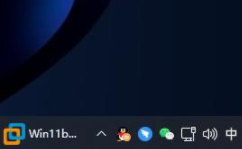
5、重启电脑或者重新启动Windows资源管理器就可以看到任务栏的时间显示秒了.
以上就是小编带来的关于win11时间显示秒数在哪设置,希望这篇文章能帮助到你,每日更新最新的资讯和热门教程,关注佩琪手游网,精彩不断!
注:文中插图与内容无关,图片来自网络,如有侵权联系删除。